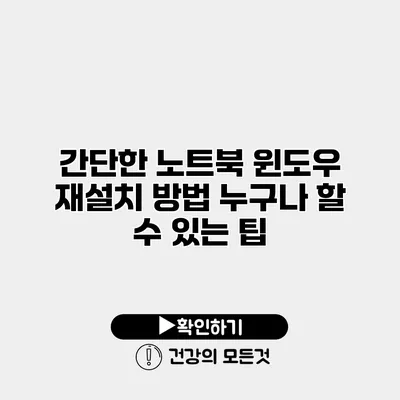간단한 노트북 윈도우 재설치 방법 누구나 할 수 있는 팁
노트북의 성능이 저하되거나 오류가 잦아지면, 윈도우 재설치가 최선의 해결책이 될 수 있어요. 하지만 많은 사람들이 이 과정을 어렵고 복잡하게 생각하곤 하죠. 오늘은 누구나 쉽게 따라 할 수 있는 윈도우 재설치 방법을 알려드릴게요.
✅ 짱게임 광고 차단의 비밀을 지금 확인해 보세요!
윈도우 재설치의 필요성
언제 재설치해야 할까요?
윈도우를 재설치해야 하는 주요 이유는 다음과 같아요:
- 시스템 속도 저하: 사용 시간이 오래된 노트북은 바이러스나 불필요한 프로그램으로 인해 속도가 느려질 수 있어요.
- 윈도우 업데이트 실패: 최신 업데이트가 제대로 설치되지 않으면 보안 문제가 생길 수 있어요.
- 소프트웨어 충돌: 불필요한 프로그램이나 드라이버가 충돌하여 문제가 발생할 수 있어요.
✅ USB 드라이브로 윈도우 설치하는 방법을 자세히 알아보세요.
윈도우 재설치 준비물
재설치를 하기 전에 준비해야 할 것들이 있어요:
- USB 드라이브: 최소 8GB 이상의 용량이 필요해요.
- 윈도우 설치 이미지: 마이크로소프트 공식 웹사이트에서 다운로드할 수 있어요.
- 기타 백업 도구: 중요한 파일은 반드시 백업해두세요.
✅ 노트북 윈도우 재설치의 모든 과정을 자세히 알아보세요.
윈도우 재설치 방법
1단계: 백업하기
가장 먼저 중요한 파일을 백업하세요. 노트북의 중요한 데이터를 백업해두지 않으면 재설치 후 복구할 수 없어요. 외장 하드 드라이브나 클라우드 서비스에 저장하는 것이 안전해요.
2단계: 윈도우 설치 미디어 준비하기
윈도우 설치 이미지를 USB 드라이브에 옮기는 방법은 다음과 같아요:
- 로 이동하세요.
- “도구 지금 다운로드” 버튼을 클릭하여 미디어 생성 도구를 다운로드하세요.
- 도구를 실행하고 “설치 미디어 만들기”를 선택한 후 필요한 언어와 버전을 지정하세요.
- USB 드라이브를 선택하여 윈도우 설치 미디어를 생성하세요.
3단계: BIOS 설정 변경하기
재설치를 진행하기 위해 BIOS 설정을 변경해야 해요. 노트북을 켤 때 F2, F10, DEL 키 (모델에 따라 다름)를 눌러 BIOS에 들어가세요.
- 부팅 순서 변경: USB 드라이브에서 부팅할 수 있도록 1순위로 설정하세요.
- 저장 후 종료: 변경 사항을 저장하고 BIOS를 종료하세요.
4단계: 윈도우 설치하기
USB 드라이브로 부팅하면 윈도우 설치 화면이 나타나요:
- 언어와 키보드 설정을 선택하세요.
- “설치” 버튼을 클릭하세요.
- 사용권 계약에 동의하고 “다음”을 클릭하세요.
- “사용자 정의: Windows만 설치(고급)”를 선택하세요.
- 파티션을 선택하고 “포맷”을 클릭하세요. 여기서 노트북의 모든 데이터가 삭제되니 주의하세요.
- 설치를 시작하면 자동으로 재부팅이 진행되며, 이후에는 화면의 지시에 따라 개인 설정을 하세요.
✅ 차량번호 없는 횡단 차량 신고 방법을 알아보세요!
유의사항
- 재설치 과정 중 전원이 끊기지 않도록 주의하세요.
- 운용체제와 제품 키가 필요한 경우, 사전에 제품 키를 준비해두는 것이 좋아요.
✅ 우리카드를 해지하는 방법을 자세히 알아보세요.
자주 묻는 질문(FAQs)
1. 윈도우 설치 후 필수 업데이트가 필요한가요?
네, 설치 후 반드시 최신 업데이트를 확인하고 설치해 두세요. 이는 보안과 안정성을 유지하는 데 중요해요.
2. 설치 중 문제가 발생하면 어떻게 해야 하나요?
문제가 발생하면 재부팅을 시도하거나 USB 드라이브가 제대로 꽂혀 있는지 확인해보세요. 필요하면 다시 BIOS 설정을 검토하는 것도 도움이 될 수 있어요.
요약과 결론
윈도우 재설치는 노트북을 새처럼 되살리는 아주 효과적인 방법이에요. 이번 포스팅에서 설명한 준비물과 과정을 차근차근 따라 하시면 누구나 쉽게 재설치를 할 수 있을 거예요.
윈도우 재설치를 통해 문제 해결 및 성능 개선을 경험해 보세요! 위에서 설명한 방법을 잘 기억하시고 직접 진행해 보세요. 노트북이 새로워진 걸 느낄 수 있을 거예요. 여러분의 행동이 성과를 이루는 첫걸음이 될 거예요!
자주 묻는 질문 Q&A
Q1: 윈도우 재설치는 언제 해야 하나요?
A1: 윈도우 재설치는 시스템 속도가 저하되거나 업데이트 실패, 소프트웨어 충돌이 있을 때 필요합니다.
Q2: 윈도우 재설치 시 필요한 준비물은 무엇인가요?
A2: 윈도우 재설치 시 USB 드라이브, 윈도우 설치 이미지, 기타 백업 도구가 필요합니다.
Q3: 설치 중 문제가 발생하면 어떻게 해야 하나요?
A3: 문제 발생 시 재부팅을 시도하거나 USB 드라이브 연결 상태를 확인하고 필요 시 BIOS 설정을 다시 검토해야 합니다.